Apa itu Tontonan Facebook dan Bagaimana Cara Menggunakannya
Tidak ada kekurangan layanan streaming video berdasarkan permintaan saat ini. Dari Netflix, ke Hulu, hingga Amazon Prime(Netflix, to Hulu, to Amazon Prime) — ada begitu banyak alternatif untuk kabel di luar sana, menjadi sulit untuk memilih hanya satu. Jika Anda sering menggunakan Facebook , Anda mungkin tidak perlu membuat pilihan, karena situs tersebut memiliki platform streaming sendiri yang disebut Facebook Watch .
Facebook Watch adalah layanan video-on-demand gratis yang dapat digunakan pengguna Facebook untuk streaming konten premium, serta berbagi video mereka sendiri dengan komunitas. Facebook Watch juga memungkinkan Anda mengadakan pesta virtual dengan teman-teman Facebook Anda .

Cari tahu cara menggunakan Facebook Watch dan cara memaksimalkan layanan ini.
Apa itu Tontonan Facebook?
*antarmuka jam facebook*
Facebook Watch adalah layanan streaming yang terintegrasi dengan Facebook , seperti Messenger atau Marketplace . Itu ada secara terpisah dari Umpan Berita(News Feed) Anda , namun, Anda dapat mengaksesnya melalui situs utama Facebook .
Facebook Watch gratis untuk digunakan dan tersedia di aplikasi seluler dan situs web Facebook . Anda tidak akan menemukan banyak materi jaringan di Facebook Watch . Sebagai gantinya, Anda dapat mengharapkan banyak konten buatan pengguna yang dicampur dengan konten profesional yang diproduksi khusus untuk Facebook , termasuk serial drama dan komedi orisinal, acara bincang-bincang, dan banyak karya fiksi.

Satu kelemahan dari layanan yang gratis adalah banyaknya iklan. Jika pembuat video yang Anda tonton telah memonetisasinya, Anda harus melewati beberapa jeda iklan selama video tersebut.
Cara Menggunakan Jam Facebook
Satu-satunya persyaratan yang dimiliki Facebook Watch adalah Anda memerlukan akun Facebook untuk menggunakan Facebook Watch . Anda tidak perlu mengunduh atau menginstal aplikasi tambahan apa pun, karena semua konten Facebook Watch dapat diakses melalui situs utama Facebook .
Untuk memulai streaming konten di Facebook Watch , ikuti langkah-langkah di bawah ini.
- Buka Facebook di desktop atau ponsel Anda dan masuk ke akun Anda.
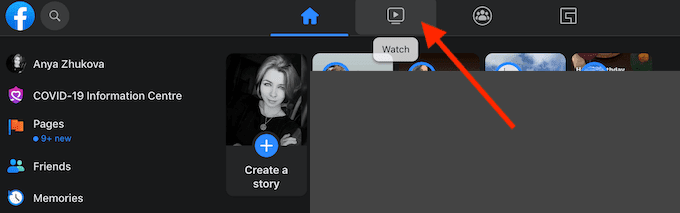
- Jika Anda menggunakan Facebook di desktop, dari menu di atas layar, pilih Tonton(Watch) .

- Jika Anda menggunakan aplikasi Facebook di ponsel cerdas Anda, pilih tiga garis horizontal untuk membuka menu, lalu pilih Videos on Watch .
- Pilih video atau acara yang ingin Anda tonton.
Cara Mencari Konten(Content) di Tonton Facebook(Facebook Watch)
Facebook Watch diatur seperti YouTube . Tidak ada saluran apa pun, tetapi ada pembuat konten berbeda yang memiliki halaman sendiri dengan video di Facebook Watch . Facebook Watch juga memiliki sejumlah Originals dan serialnya sendiri — masing-masing juga akan memiliki halaman khusus dengan deskripsi acara, peringkat pengguna, dan episode.
Inilah cara Anda dapat menavigasi Facebook Watch dan menemukan konten untuk streaming.
Gunakan Bilah Pencarian

Cara termudah untuk menemukan video di Facebook Watch adalah dengan menggunakan bilah pencarian. Anda dapat menemukannya di sudut kiri atas halaman utama Facebook Watch . Ketik nama video atau acara yang Anda cari ke dalam bilah pencarian dan lihat apakah itu ada di Facebook Watch .
Lihat Pilihan Teratas Tontonan Facebook
Jika Anda tidak memiliki nama acara atau video tertentu yang ingin Anda tonton, Anda cukup menggulir melalui Pilihan Teratas (Top Picks)Tontonan Facebook(Facebook Watch) . Itu adalah video yang dipilih untuk Anda oleh Facebook berdasarkan minat, hobi, video yang pernah Anda tonton di Facebook sebelumnya, dan lokasi Anda.
Gunakan Menu Tontonan Facebook
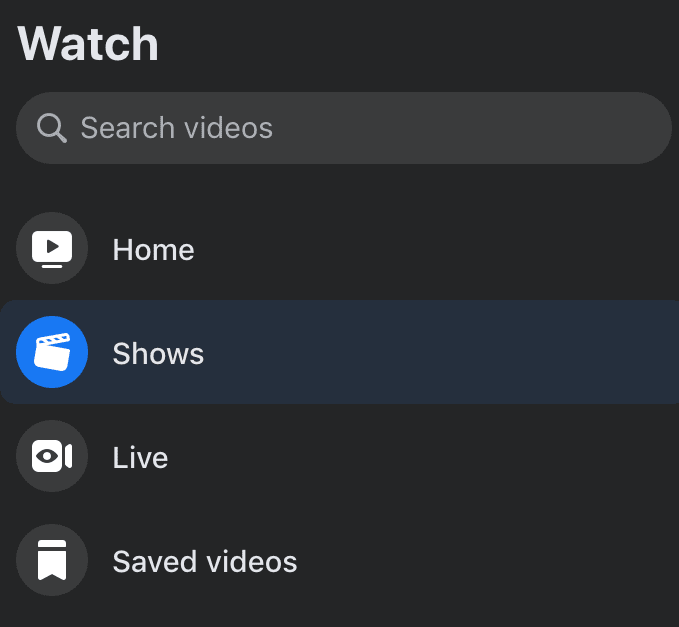
Bergantung pada jenis konten video yang Anda cari, Anda dapat menggunakan menu Tontonan Facebook(Facebook Watch) untuk menemukannya. Di pojok kiri atas layar, Anda dapat memilih untuk mencari Acara(Shows) , atau Streaming langsung(Live) game olahraga.

Anda juga dapat menemukan bagian dengan video Game di (Gaming)Facebook Watch . Ini mirip dengan streaming langsung di Twitch atau game YouTube(live streams on Twitch or YouTube gaming) . Untuk menemukan streaming game langsung atau video game yang telah direkam sebelumnya, pilih Gaming dari menu Facebook di bagian atas layar. Kemudian bergabunglah dengan salah satu streaming langsung atau jelajahi sisa video oleh pita.
Daftar Pantauan Anda
Facebook Watch memungkinkan Anda untuk menyimpan konten video favorit Anda ke Daftar Pantauan(Watchlist ) di mana Anda dapat mengaksesnya nanti. Ketika Anda memilih Daftar Pantauan(Watchlist) Anda untuk pertama kalinya, Anda akan melihat bahwa Anda telah memiliki semua halaman yang Anda ikuti terdaftar di sana. Anda dapat menambahkan dan menghapusnya dari Daftar Pantau(Watchlist) Anda kapan saja.

Jika Anda ingin menambahkan video atau acara ke Daftar Tontonan(Watchlist) Anda , pilih Ikuti(Follow) atau Simpan Video(Save Video) di halaman video. Video tersebut kemudian akan muncul di video Tersimpan(Saved videos) dan daftar Video terbaru(Latest videos) Anda, sehingga Anda dapat mengaksesnya dengan cepat di lain waktu.
Cara Menyelenggarakan Pesta Tontonan Facebook
Menyelenggarakan pesta Tontonan Facebook(Facebook Watch) adalah cara yang bagus untuk menonton video favorit Anda bersama teman-teman(watch your favorite videos with friends) saat Anda tidak dapat secara fisik berada di tempat yang sama. Berkat fitur Facebook Watch party, Anda dapat menyinkronkan video Anda dan menontonnya secara bersamaan, sambil juga mendiskusikannya menggunakan obrolan pesta Facebook Watch secara real time.(Facebook Watch)
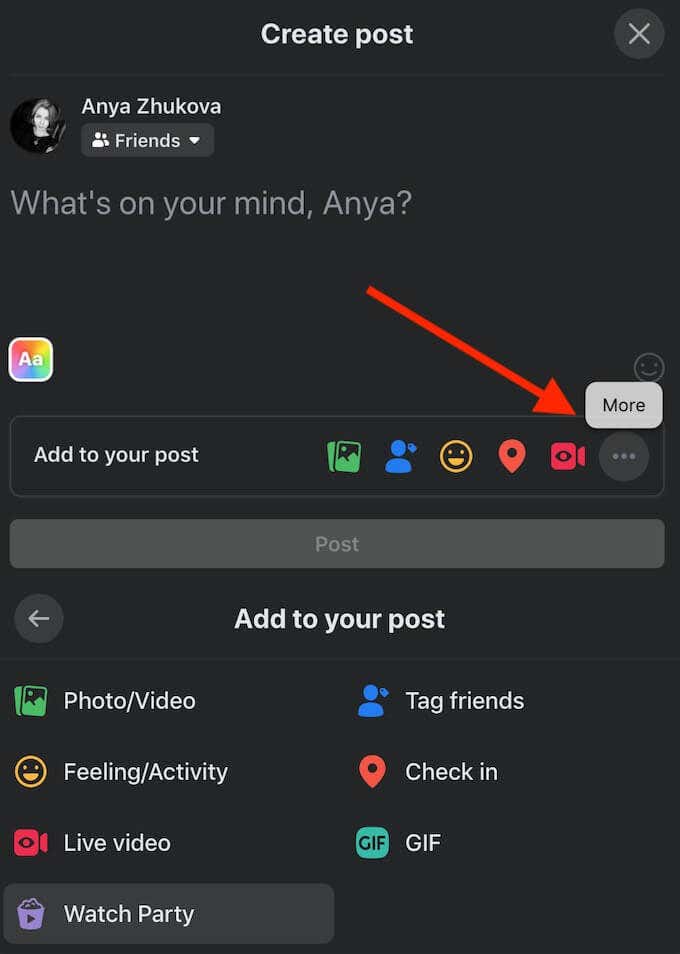
Anda dapat memulai pesta Tontonan Facebook(Facebook Watch) dari linimasa Anda, di grup tempat Anda menjadi anggota, atau di halaman yang Anda kelola. Untuk menyelenggarakan pesta Tontonan Facebook(Facebook Watch) , ikuti jalur Buat postingan(Create post) > Lainnya(More) > Tonton Pesta(Watch Party) . Kemudian tambahkan video ke antrean dan Anda siap untuk memulai.
Bisakah Anda Mengunggah Video(Videos) Anda Sendiri ke Facebook Watch ?
Setiap pengguna Facebook dapat mengunggah video ke Facebook . Namun, jika Anda ingin video Anda muncul di Facebook Watch , Anda harus mengunggahnya menggunakan Halaman Facebook(Facebook Page) dan bukan akun pribadi Anda.
Meskipun Anda memposting video dari Halaman Facebook(Facebook Page) , tidak ada jaminan bahwa video tersebut akan muncul di Facebook Watch . Yang dapat Anda lakukan adalah mencoba memastikan konten Anda terlihat profesional, memiliki pesan tertentu untuk audiens, dan bahwa Anda konsisten dengan produksi konten Anda. Semakin banyak video yang Anda posting, semakin banyak pengikut halaman Anda, dan itu akan meningkatkan kemungkinan konten Anda di Facebook Watch .
Apakah Facebook Menonton YouTube Baru?
Meskipun Facebook Watch mungkin tampak seperti tas campuran, itu masih layak untuk dicoba karena layanan ini sepenuhnya gratis. Jika Anda benar-benar menentang gagasan untuk menghabiskan lebih banyak waktu di Facebook , atau tidak memiliki akun Facebook sama sekali, lihat layanan streaming lain yang merupakan alternatif hebat untuk YouTube(great alternatives to YouTube) .
Apakah Anda pernah menggunakan Facebook Watch sebelumnya? Apakah Anda lebih menyukainya daripada layanan streaming lainnya dan mengapa? Bagikan pengalaman Anda dengan Facebook Watch di bagian komentar di bawah.
Related posts
Cara Search Facebook Friends oleh Location, Job, atau School
Cara Find Birthdays pada Facebook
Cara Menemukan Memories pada Facebook
8 Ways untuk menumbuhkan Facebook Page Audience Anda
Cara menonaktifkan Facebook Account alih-alih menghapusnya
Cara Menghapus Massal Tweet, Postingan Facebook, dan Postingan Instagram
4 Cara Menjadikan Facebook Messenger sebagai Aplikasi Mandiri
Cara Membisukan Seseorang Di Instagram & Facebook
Cara Mengatur Facebook Memorialization Settings
Cara Mencabut Akses Situs Web Pihak Ketiga Di Facebook, Twitter & Google
Bagaimana Anda Dapat Melacak Lokasi Seseorang Menggunakan Facebook Messenger
Mengapa Pesan Facebook Terkirim tetapi Tidak Terkirim (Dan Bagaimana Cara Memperbaikinya)
Cara Mengunduh Foto & Video Facebook
Cara Melihat Profil Pribadi di Facebook
Cara Menambahkan atau Menghapus Admin dari Facebook Group
Cara Menghapus Notifikasi Facebook di Ponsel dan Desktop
Penjelasan OTT : Apa Itu Piksel Facebook?
3 Cara Mengambil Photo or Video pada Chromebook
Penjara Facebook: Bagaimana Anda Akan Dihukum karena Berperilaku Buruk di Facebook
Cara Delete Facebook Messenger Messages untuk Both Parties
